오늘날 빠르게 발전하는 IT 세계에서 원격 액세스는 원활한 연결과 효율적인 운영을 위해 필수적입니다. 운이 좋게도, Microsoft Terminal Server Client (MSTSC)를 사용하여 다른 PC에 원격으로 액세스하고 제어할 수 있습니다.
MSTCS는 원격으로 호스트나 서버에 액세스하기 위해 원격 데스크톱을 실행하는 명령입니다. 이 튜토리얼에서는 원격 액세스에 MSTSC를 사용하는 기본적인 방법과 기능 개요를 배우게 됩니다.
준비되셨나요? 원격 제어 능력을 향상시키려면 계속해서 읽어보세요!
전제 조건
이 튜토리얼은 실습 중심으로 설계되었습니다. 따라가려면 로컬 및 원격 Windows 호스트가 필요합니다. 이 튜토리얼은 두 호스트 모두에 Windows 10 Pro를 사용합니다.
리모트 데스크톱 연결을 허용하려면 원격 호스트가 Windows Pro 운영 체제를 가져야합니다. Windows Home이라면 이 튜토리얼을 계속하기 전에 Windows Pro로 업그레이드하세요:
Windows 10 Home에서 Windows 10 Pro로 업그레이드하기
Windows Home에서 Windows Pro로 업그레이드하기
원격 데스크톱 프로토콜 (RDP) 활성화
RDP는 Microsoft에서 개발한 프로토콜로, 사용자는 네트워크를 통해 Windows 기반 컴퓨터나 서버에 원격으로 액세스할 수 있습니다. RDP를 사용하면 원격 컴퓨터에 연결하여 해당 컴퓨터의 자원을 마치 그 앞에 앉아 있는 것처럼 사용할 수 있습니다.
Windows에서 RDP를 활성화하려면 다음 단계를 따르세요:
1. 원격 서버에서 관리자 권한으로 PowerShell을 열고 작업 디렉토리가 C:\Windows\System32인지 확인합니다.
2. 다음 ./reg add 명령을 실행하여 레지스트리 수정에 대한 확인 메시지(-f)를 제공합니다.
이 명령은 다음과 같이 원격 데스크톱 연결을 활성화합니다:
"HKLM\SYSTEM\CurrentControlSet\Control\Terminal Server"– 터미널 서비스 설정을 제어하는 레지스트리 키의 경로입니다./v– 수정할 값의 이름을 지정합니다. 이 경우fDenyTSConnections값이 원격 데스크톱 연결을 허용할지 거부할지를 제어합니다./t– 수정할 데이터 유형을 지정합니다. 이 경우 DWORD(더블 워드) 데이터 유형(REG_DWORD)입니다./d–fDenyTSConnections키의 값을0으로 설정하여 원격 데스크톱 연결을 허용합니다.

3. 이제 아래의 ./netsh advfirewall 명령을 실행하여 원격 데스크톱 연결을 허용하는 firewall 규칙을 set합니다. 이 명령은 Windows 방화벽이 RDP를 통한 들어오는 원격 데스크톱 트래픽을 차단하지 않도록합니다.

아마도 더 이상 원격으로 Windows 기계에 액세스 할 필요가 없으며 기계의 보안을 강화하려는 경우입니다. 그렇다면 아래 명령을 실행하여 들어오는 원격 데스크톱 트래픽을 차단하십시오.
전체 화면 모드로 원격 호스트에 연결하기
Microsoft의 원격 데스크톱 연결 클라이언트는 사용자 친화적인 GUI를 제공하여 원격 연결에 탁월한 솔루션입니다. 그러나 GUI는 원격 호스트에 빠르게 액세스하는 가장 효율적인 해결책은 아닐 수 있습니다.
다행히도, MSTSC는 명령 줄 인터페이스(CLI)를 제공하여 하나의 명령으로 직접 연결하고 RDP 서버를 제어할 수 있습니다. 또한, MSTSC는 전체 화면 모드를 지원하여 원격 데스크톱 세션의 더 많은 부분을 볼 수 있어 더 효율적으로 작업할 수 있습니다.
전체 화면 모드에서 원격 호스트에 연결하려면:
로컬 머신에서 PowerShell을 열고, 아래의 ./mstsc 명령 중 하나를 실행하여 원격 호스트에 연결하십시오.
다음과 같이 대체할 내용을 신중하게 바꾸십시오:
<IP_Address>– 원격 호스트의 실제 공용 IP 주소.<Port>– 기본 포트(3389) 이외에 원격 호스트에서 구성한 포트. 그렇지 않으면 기본 포트를 자동으로 사용하려면 포트를 생략하십시오.
작업 디렉토리와는 상관없이
mstsc명령을 실행하려면 MSTSC의 경로(C:\Windows\System32\mstsc)를 PATH 환경 변수에 추가하십시오. 추가한 후에는 다음과 같이 명령을 실행할 수 있습니다:mstsc /v:<IP_Address>:<Port> /f
프롬프트가 나타나면 아래와 같이 원격 호스트 자격 증명을 제공하고 확인을 클릭하여 연결을 인증하십시오.
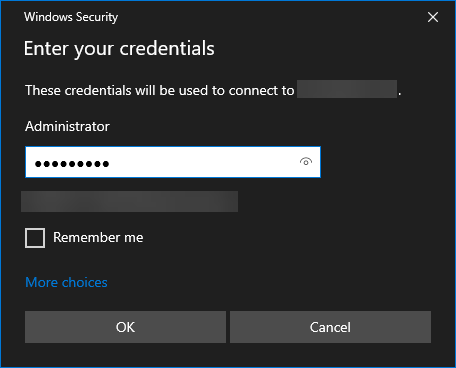
아래 출력은 전체 화면 모드 원격 데스크톱 연결을 보여줍니다.
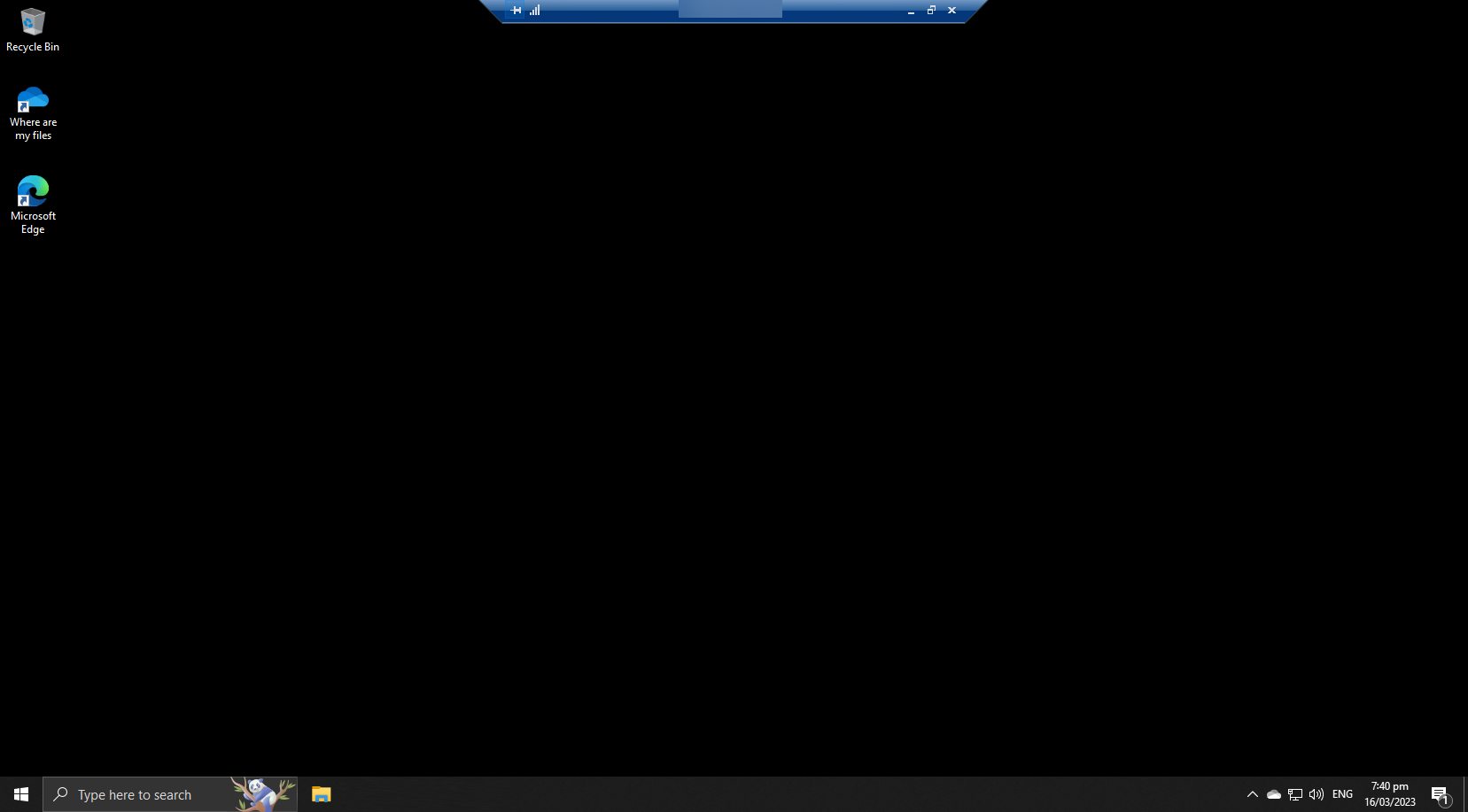
원격 데스크톱 연결 해상도 사용자 정의
많은 도구와 함께 작업하는 경우 유용한 전체 화면 모드에서 원격 호스트에 연결하는 방법을 보았습니다. 그러나 원격 데스크톱 세션의 해상도가 로컬 디스플레이의 해상도와 일치하지 않을 수 있습니다.
원격 연결의 해상도를 사용자 정의하면 원격 데스크톱 세션의 크기를 조정할 수 있습니다.
원격 데스크톱 연결의 해상도를 사용자 정의하려면 다음을 수행하십시오:
원격 호스트에 사용자 지정 너비(/w) 및 높이(/h)로 연결하기 위해 아래 명령을 실행하십시오. 원하는 픽셀 해상도를 나타내는 값으로 <Width> 및 <Height>를 대체하십시오.
이 명령은 원격 데스크톱 세션이 화면에 편안하게 맞도록하고 텍스트, 이미지 및 기타 요소가 명확하고 읽기 쉽게 표시되도록합니다.
아래에서 원격 데스크톱 세션이 일반 창과 같다는 것을 알 수 있으며 지정된 해상도의 한계까지 최대화할 수 있습니다.
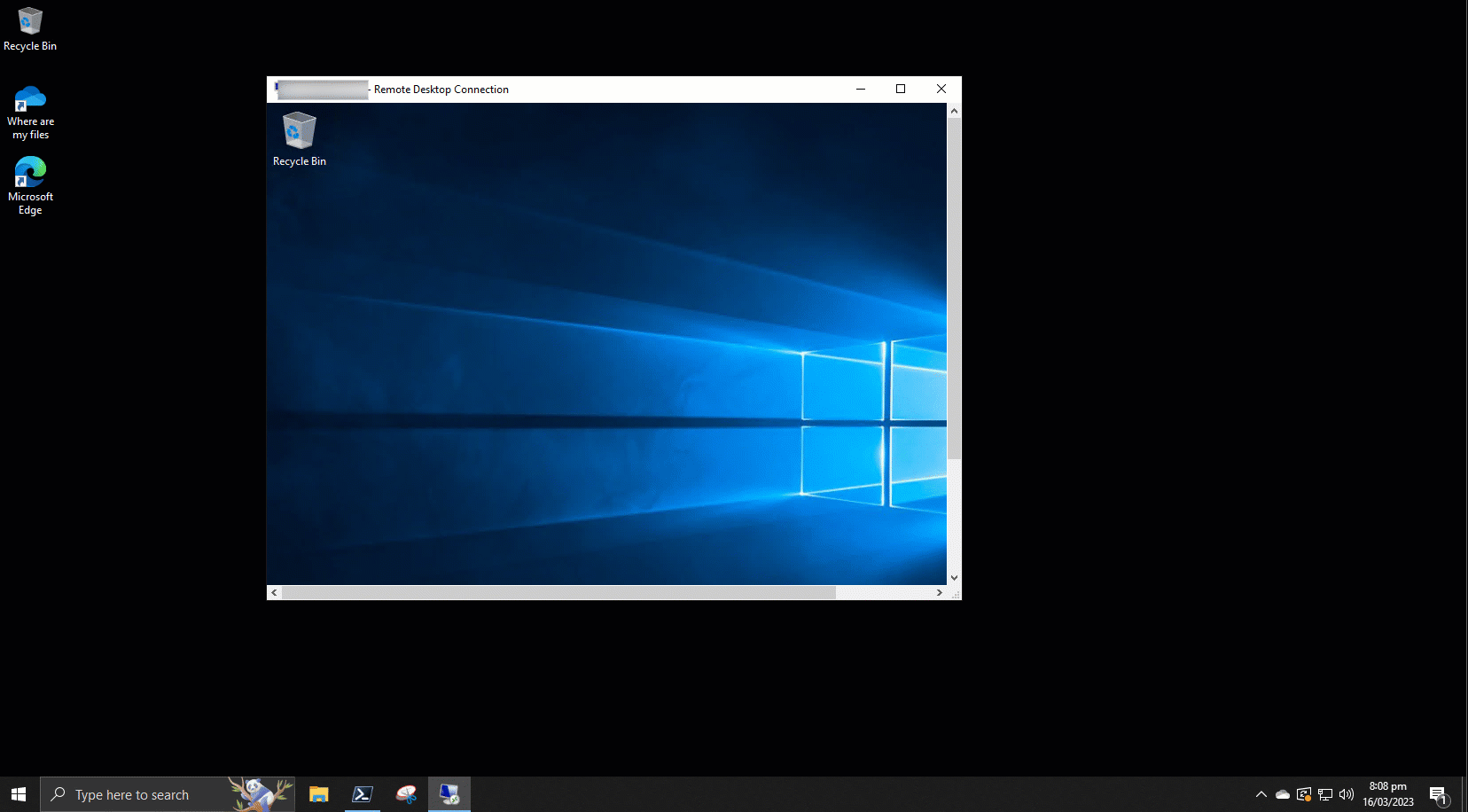
로컬 디스플레이 해상도 자동 일치
커스텀 리모트 데스크톱 연결의 해상도를 조정하는 것은 올바른 값에 익숙하다면 효과적입니다. 그러나 로컬 디스플레이의 해상도와 일치시키려면 어떻게 해야 할까요? /span 플래그가 해답이 될 것입니다. 이는 리모트 데스크톱 연결의 “스패닝” 모드로 알려져 있습니다.
다음 명령을 실행하면 /span 플래그를 추가하여 원격 호스트에 연결하면 로컬 디스플레이의 해상도와 일치시킬 수 있습니다.
스패닝 모드가 활성화되면 MSTSC가 자동으로 로컬 디스플레이의 해상도를 감지하고 원격 연결의 해상도를 일치시킵니다.
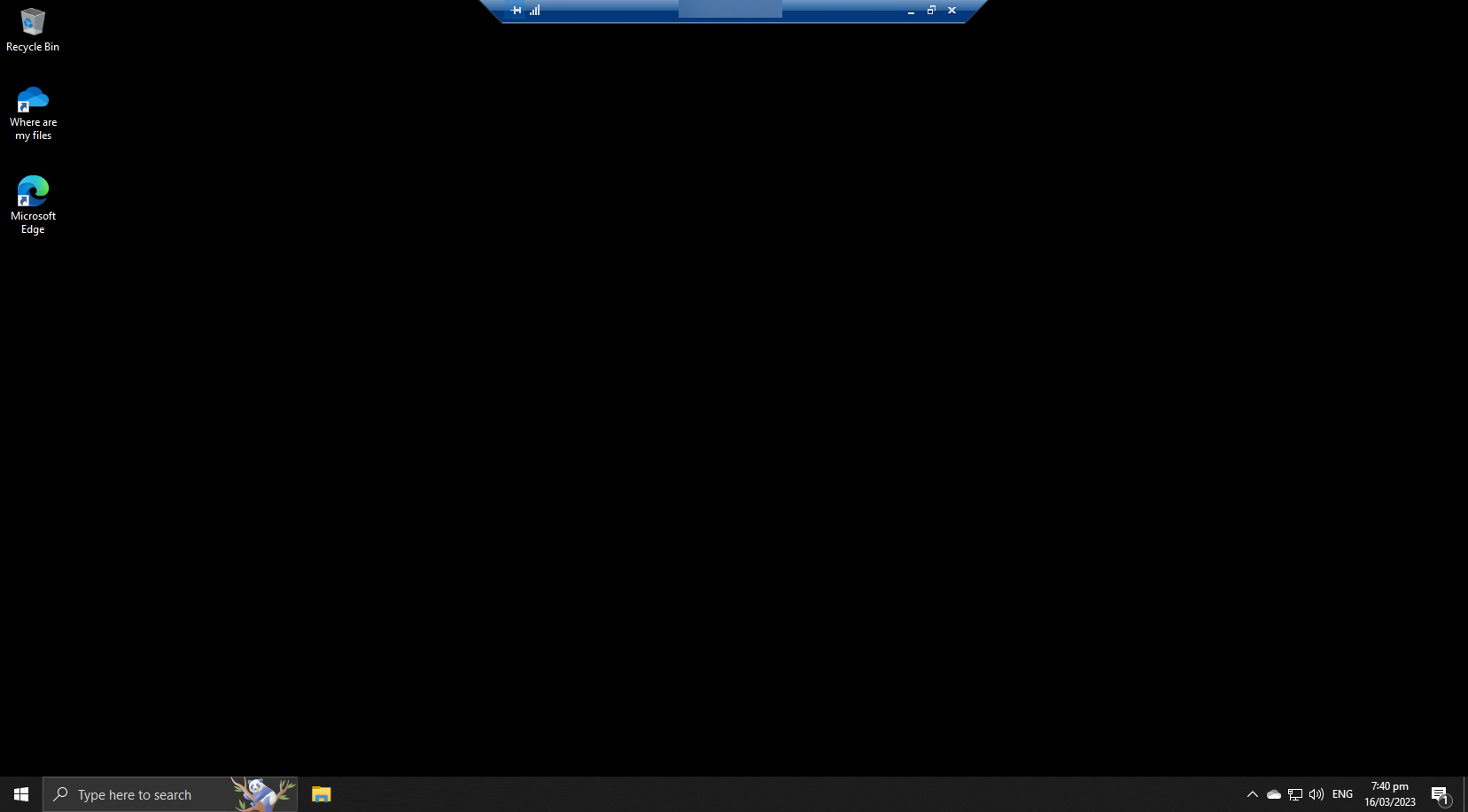
공용 모드로 원격 호스트에 연결하기
전체 화면 및 스패 모드로 원격 호스트에 연결하는 것 외에도 공용 모드로 원격 호스트에 연결할 수 있습니다. 이 모드는 여러 사용자에 의해 공유되는 공용 컴퓨터에서 원격 머신에 연결할 때 유용합니다.
공용 모드가 활성화되면 원격 호스트에 로그인하는 데 사용하는 자격 증명이 저장되거나 캐시되지 않습니다. 이 동작은 다른 사용자가 원격 머신에 액세스하는 것을 방지합니다.
다음 명령을 실행하여 원격 호스트에 공용 모드(/public)로 연결합니다.
원격 세션에 액세스하려면 원격 사용자 계정의 자격 증명을 입력해야 할 수 있습니다. 원격 세션에서 수행한 모든 변경 사항, 선호도 및 설정은 세션을 끊을 때 자동으로 삭제됩니다.
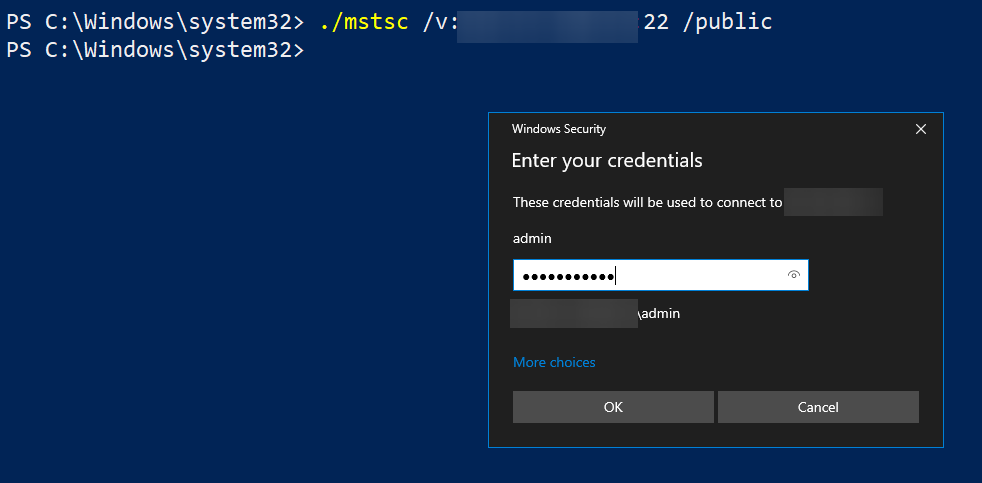
관리자로 원격 호스트에 연결하기
원격 호스트에 정규 사용자로 액세스하고 있었습니다, 이는 괜찮습니다. 그러나 원격 호스트를 관리하는 것은 일반적으로 관리 권한이 필요합니다.
예를 들어, 소프트웨어 패키지를 설치하거나 관리자 계정에서만 액세스할 수 있는 시스템 설정에 액세스해야 할 수 있습니다.
아래 명령을 실행하여 관리자 권한을 가진 사용자로 원격 호스트에 연결하십시오. 이 계정은 원격 호스트에서 관리 작업을 수행할 수 있습니다.
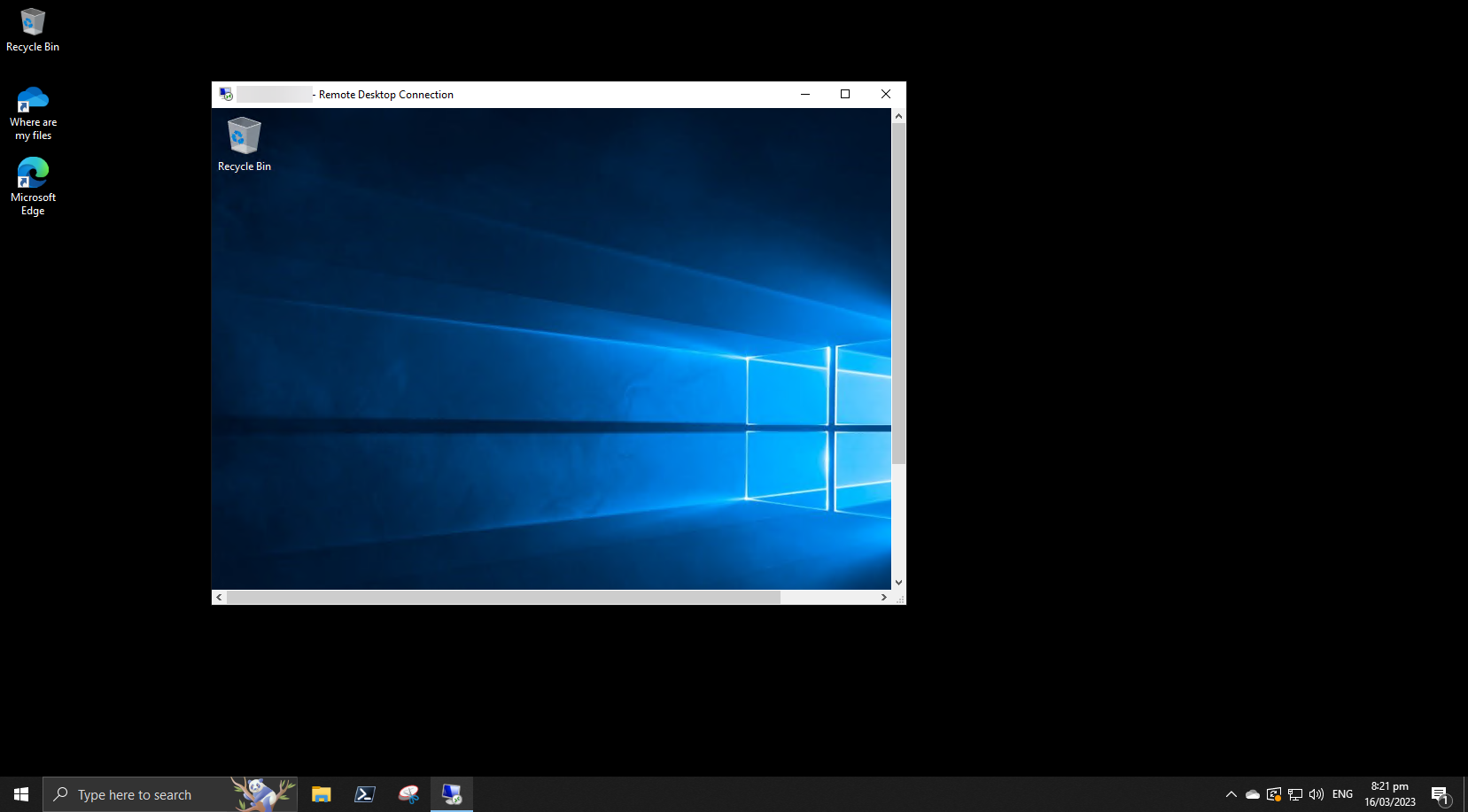
이제 제어판을 열고 사용자 계정 섹션으로 이동하십시오.
아래와 같은 출력을 보십니까? 축하합니다! 관리자로 원격 호스트에 성공적으로 연결되었습니다.
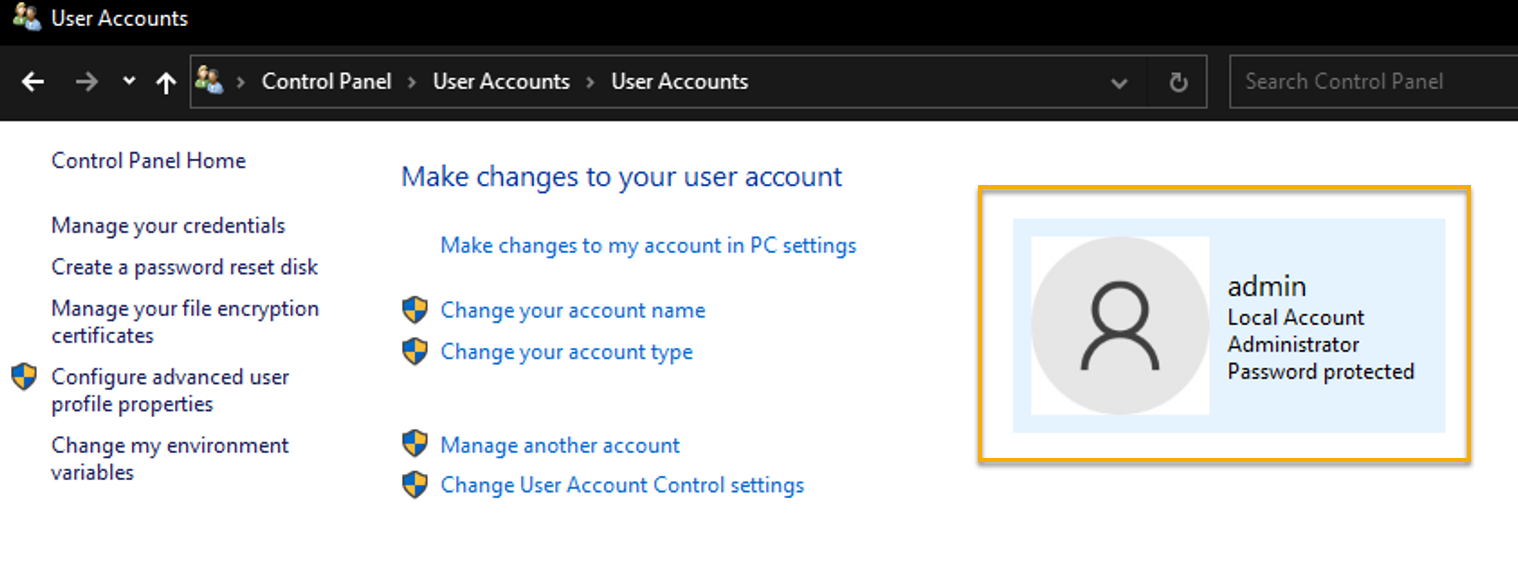
기존 .rdp 파일을 통한 원격 호스트 연결
지금까지 여러 가지 모드로 원격 호스트에 성공적으로 연결하셨습니다. 그러나 매번 원격 호스트에 연결할 때마다 다른 매개변수를 지정하는 것은 장기적으로 지루할 수 있습니다.
대신 .rdp 파일에 원격 데스크톱 연결 설정을 저장해보는 것은 어떨까요? .rdp 파일에는 원격 호스트에 연결하는 데 필요한 모든 설정이 포함되어 있으며 MSTSC 명령줄 인수를 수동으로 입력하는 대신 사용할 수 있습니다.
원격 제어 서비스를 구매할 때 일반적으로 아마존 웹 서비스 및 Azure RDP와 같은 서비스 제공 업체로부터 .rdp 파일을 다운로드합니다.
기존의 .rdp 파일을 사용하여 원격 호스트에 연결을 설정하려면:
다음 명령어를 실행하고, <RDP_FILE_PATH>를 원격 호스트에 연결하려는 기존의 .rdp 파일의 전체 경로로 대체합니다. 이는 .rdp 파일에 지정된 설정에 따라 연결이 이루어집니다.
아래의 예제는 기존의 .rdp 파일 (ec2_instance.rdp)을 사용하여 AWS EC2 인스턴스에 연결하는 방법을 보여줍니다. 이 파일은 C:\\Users\\admin\\Documents\\ 폴더에 위치해 있습니다.
보안 경고 메시지를 무시하고 연결을 클릭하여 진행합니다.
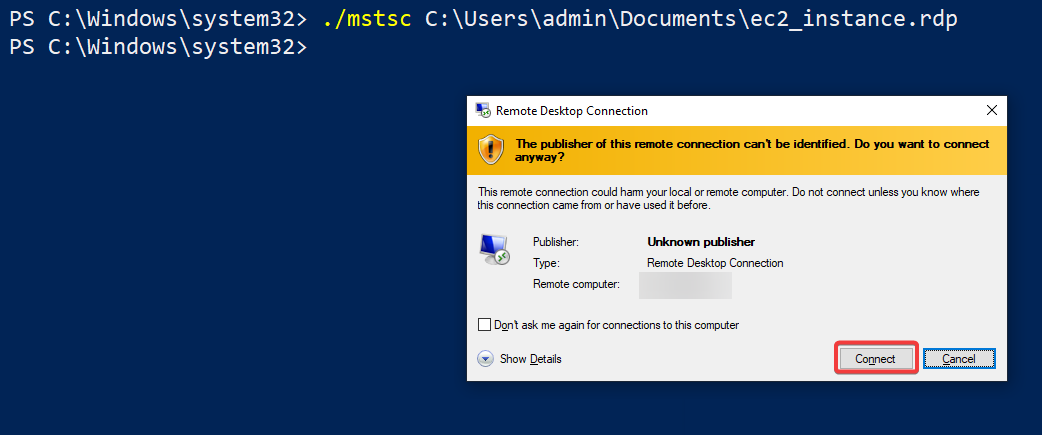
기존의 .rdp 파일의 설정 수정하기
아마도 여러분의 .rdp 파일에는 연결을 설정하는데 필요한 모든 설정이 포함되어 있지 않거나, 설정을 수정하고 싶을 수 있습니다. 이럴 경우, /edit 플래그는 유용하게 사용될 수 있습니다.
기존의 .rdp 파일의 설정을 수정하려면:
다음 명령어를 실행하고, /edit 플래그를 추가합니다. 이는 원격 데스크톱 연결 설정 창에서 .rdp 파일을 엽니다.
수정된 설정에 만족하면, 저장을 클릭하여 변경 사항을 저장하거나, 다른 이름으로 저장을 클릭하여 새로운 .rdp 파일에 설정을 저장합니다.
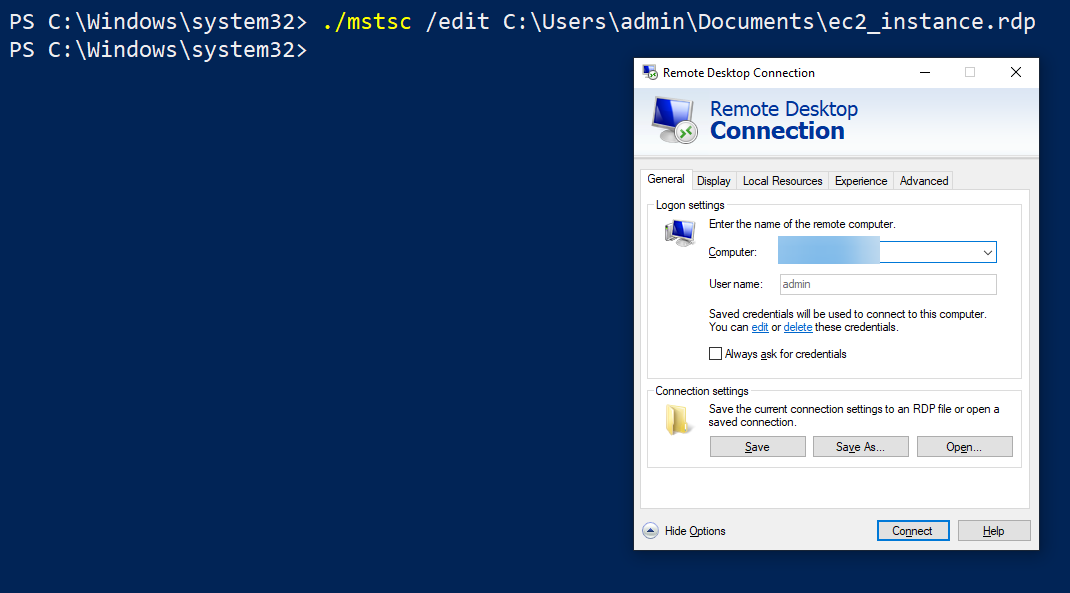
결론
호스트 또는 서버에 대한 원격 액세스를 통해 휨 드라이브나 하드 드라이브를 왕복하지 않고도 파일에 액세스할 수 있습니다. 이 튜토리얼에서는 RDP를 활성화하고 다양한 모드, 해상도 및 기존 .rdp 파일을 통해 원격 호스트에 연결하는 방법을 배웠습니다.
MSTSC를 활용하여 물리적 위치와 관계없이 원격 컴퓨터와 워크스테이션을 효율적으로 관리할 수 있습니다.
이제 MSTSC를 신뢰할 수 있는 CLI 도구로 사용하여 안전하고 효율적인 원격 호스트에 대한 원격 연결을 설정할 수 있습니다. 다음으로 원격 데스크톱 세션을 관리하기 위해 qwinsta 또는 rwinsta 명령을 시도해보는 것은 어떨까요?













